Samsung Galaxy S10 Ve S10 Artı dökmek en iyi akıllı telefonlar şu anda liste ve Samsung Galaxy S10e en sevdiğimiz küçük akıllı telefon. Hepsinde birinci sınıf ekranlar, kaputun altında bol miktarda saf güç ve yetenekli kamera takımları var. Kamera atışlarımızdan galip çıkmayı başaramasalar da, genellikle en iyi rakiplere karşı en az birkaç galibiyet aldılar. En iyi sonuçları elde etmek için kamera uygulamasının nasıl kullanılacağını bilmek ve gerçek özelliklerinin kilidini açmak yardımcı olur. Bu amaçla sizler için Galaxy S10 kamera ipuçlarından oluşan bir ziyafet hazırladık.
İçindekiler
- Kamera özellikleri
- Başlarken
- Kamera uygulaması
- Geniş açılı veya telefoto lens nasıl kullanılır?
- Sahne Optimize Edici nasıl kullanılır?
- Çekim önerileri nasıl kullanılır?
- Pro Modu nasıl kullanılır?
- Canlı Odak nasıl kullanılır?
- Harika video nasıl çekilir?
Kamera özellikleri

Başlamadan önce bazı önemli hususların bulunduğunu belirtmekte fayda var. S10 modelleri arasındaki farklarancak bu ipuçlarının çoğu her üç telefon için de geçerli olmalıdır.
Önerilen Videolar
Samsung Galaxy S10 ve S10 Plus'taki ana kamera, standart 12 megapiksel lensten oluşan üçlü lensli bir tetikleyicidir. f/1,5 ile f/2,4 arasında değişken diyafram açıklığı, f/2,4 diyafram açıklığına sahip 12 megapiksel telefoto lens ve f/2,2 diyafram açıklığına sahip 16 megapiksel ultra geniş açılı lens. Samsung Galaxy S10e, 12 megapiksel telefoto lensi bırakarak çift lensli bir kurulumla yetiniyor. Ayrıca HDR ve optik görüntü sabitleme (OIS) desteği de bulacaksınız. OIS, 12 megapiksel lenslerin her birinde mevcuttur ve S10 ve S10 Plus'taki telefoto lens, 2x optik yakınlaştırmaya olanak tanır.
İlgili
- En iyi Samsung Galaxy S23 kılıfları: şu anda en sevdiğimiz 16 kılıf
- İşte Samsung Galaxy S23'ünüzdeki 5G'nin gerçekte ne kadar hızlı olduğu
- Samsung Galaxy S23'te SD kart yuvası var mı? Satın almadan önce bunu bilin
Üçü de saniyede 60 kareye (fps) kadar 4K UHD video, 240 fps'ye kadar 1080p ve Samsung'un Süper Ağır Çekim olarak adlandırdığı 960 fps'ye kadar 720p video kaydedebiliyor. Ayrıca HDR10+ desteğini de bulacaksınız.
Ön tarafta hareket ederek, Samsung Galaxy S10 Artı Daha iyi derinlik verileri yakalamak için 10 megapiksel lensi f/1,9 diyafram açıklığına ve 8 megapiksel lensi f/2,2 diyafram açıklığına eşleştiren çift lens kurulumuna sahip bir kenara sahiptir. S10 ve S10e, tek 10 megapiksel lense sahiptir. Öne bakan kameralar ayrıca 30 fps'ye kadar 4K video kaydedebilir.
Başlarken

Varsayılan olarak kamera simgesini ekranınızın sağ alt kısmında bulacaksınız. S10'unuzun kilidi açıksa kamerayı başlatmak için ona dokunmanız yeterlidir. Kilitliyse kamera uygulamasını başlatmak için kamera simgesine dokunup ortaya sürükleyebilirsiniz.
Ayrıca kamera uygulamasını kilitli veya kilidi açık herhangi bir yerden başlatmak için Güç düğmesine hızlı bir şekilde iki kez basabilirsiniz. Bu hızlı başlatma işlevi varsayılan olarak açık olmalıdır, ancak değilse ayarları açmak için kamera uygulamasının sol üst köşesindeki dişli simgesine dokunun ve bu seçeneği açmak için aşağı kaydırın. Hızlı başlatma.
Kamera uygulaması açıkken, ana ve ön kameralar arasında geçiş yapmak için Güç düğmesine hızlı bir şekilde iki kez basabilirsiniz.
Kamera uygulaması

Samsung Galaxy S10 kamera uygulamasının kullanımı kolay olsa da, yapılacak çok şey var ve bu nedenle alışmak biraz zaman alabilir. S10'u dikey görünümde tuttuğunuzda sağda veya altta listelenen farklı kamera modları arasında geçiş yapabilirsiniz. Ekranın herhangi bir yerinde yatay görünümde yukarı veya aşağı veya dikey görünümde sağa veya sola kaydırmanın mevcut modlarınız arasında geçiş yapacağını belirtmekte fayda var.
Büyük deklanşör düğmesinin yanında görünen iki kare kapalı ok simgesini kullanarak ön ve arka kameralar arasında geçiş yapabilirsiniz. Çektiğiniz son fotoğraf diğer tarafta görünür ve bu fotoğrafı Galeri uygulamasında açmak için ona dokunabilirsiniz.
Sol tarafta veya ekranın üst kısmında bir dizi beyaz simge bulacaksınız ve sağ üstte Bixby Vision'a geçme seçeneği var veya kendi AR Emojinizi yaratın. Her ikisi de biraz hileli ama denemeye değer. Nesneleri tanımlamak ve onlar için alışveriş yapmak için Bixby Vision'ı kullanabilirsiniz. makyaj yapmayı dene, ve dahası. AR Emoji'nin, yüz hareketleriniz ve konuşmanızla birlikte canlandırılacak karikatürize bir versiyonunu yaratması gerekiyor, ancak tecrübemizde aslında zayıfmış gibi görünme ihtimalin var.
Aşağıdaki simgeler soldan sağa doğru ayarlar, flaş (kesinlikle kapalı bırakmanızı öneririz), zamanlayıcı, en boy oranı ve çubuktur. sonunda sıcaktan siyah beyaza kadar 12 canlı filtre uygulamanıza veya yüzünüzde ince ayar yapmanızı sağlayan Güzellik modunu açmanıza olanak tanır özellikler.
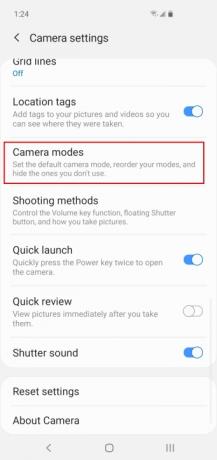
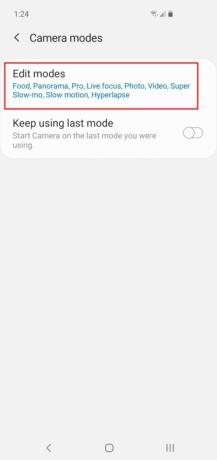
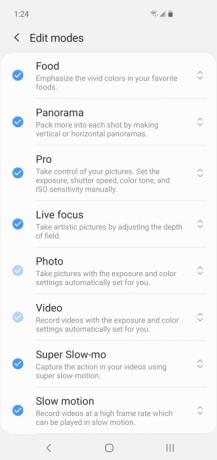
Kamera uygulamasında seçebileceğiniz pek çok mod var ve kullanmayı düşünmediğiniz birkaç mod da olabilir. Muhtemelen onları zayıflatmak ve dağınıklığın bir kısmını temizlemek iyi bir fikirdir. İhtiyacınız olmayacağını düşündüğünüz her şeyi kapatabilir ve isterseniz tekrar açabilirsiniz. Kamera ayarlarında görünen modları şu şekilde düzenleyebilirsiniz: Kamera modları > Düzenleme modları. Görünmesini istemediğiniz her şeyi kapatmak için dokunmanız yeterlidir. Ayrıca bir moda dokunup listede yukarı veya aşağı sürükleyerek de sırayı değiştirebilirsiniz.
Geniş açılı veya telefoto lens nasıl kullanılır?



Varsayılan olarak ana kamera merceğinden başlayacaksınız ancak bunu sağdaki ağaç simgeleri aracılığıyla değiştirebilirsiniz. Ortadaki iki ağaç standart lensinizdir. Geniş açılı merceğe geçmek için üç ağaç simgesine dokunduğunuzda önünüze daha fazla sahne sığdırabilirsiniz. Telefoto lense geçmek için tek ağaç simgesine dokunabilirsiniz. Ayrıca, başparmağınızı ve parmağınızı ekrana yerleştirip ardından uzaklaştırmak için bunları birbirinden ayırarak veya yakınlaştırmak için birlikte kaydırarak da yakınlaştırıp uzaklaştırabilirsiniz; Bunu yaparken ekranda yakınlaştırma düzeyini gösteren bir sayacın göründüğünü göreceksiniz.
Sahne Optimize Edici nasıl kullanılır?

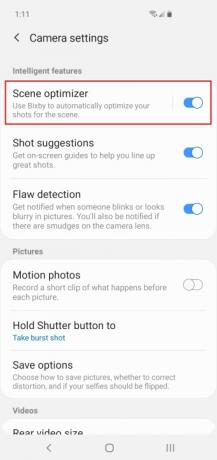
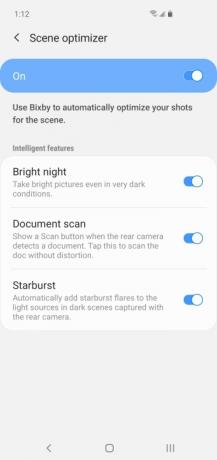
Sahne İyileştirici, muhteşem gün batımlarından tombul bebeklere kadar sahneleri otomatik olarak algılamak için yapay zekayı kullanır ve mümkün olan en iyi fotoğrafı denemek ve üretmek için kamera ayarlarını yapar. Kamera uygulamasında sağdaki mavi girdap simgesini kullanarak hızlı bir şekilde açıp kapatabilirsiniz. Ayrıca kamera ayarlarından da erişebilir ve çeşitli ayarları açmak için üzerine dokunabilirsiniz. Akıllı özellikler açık veya kapalı. Onu açık bırakmanızı ve kendi işini yapmasına izin vermenizi öneririz, ancak aynı fotoğrafı açıp kapatarak her zaman test edebilirsiniz. Görüntülerin öne çıkmasına yardımcı olur ancak aşırı doygunluğa da neden olabilir.
Önceki Galaxy S telefonlarında olduğu gibi Sahne İyileştirici, Yiyecekleri, Hayvanları, Gökyüzünü, Su Kenarlarını, Karı, Portreleri, Manzaraları, Dağları, Sokak sahneleri, Kuşlar, Çiçekler, Yeşillik, Plajlar, Gece sahneleri, Arkadan aydınlatmalı, İç mekan sahneleri, Ağaçlar, Gün doğumu ve gün batımı, Şelaleler ve Metin. Galaxy S10 serisi aynı zamanda Kıyafet, Araç, Yüz, İçecek, İnsan, Kedi, Ayakkabı, Köpek, Sahne ve Bebeği de tespit edebiliyor.
Çekim önerileri nasıl kullanılır?

S10 kamera uygulamasında en sevdiğimiz özelliklerden biri de Çekim önerileri. Eşleşecek yatay bir çizgi ve kompozisyonunuzu sunması gereken belirli bir nokta görüntüleyerek kompozisyonunuzu nasıl geliştirebileceğinizi gösterecektir. En iyi vuruş. Tek yapmanız gereken buna göre sıraya girmek - çizgi ve En iyi vuruş nokta sarıya dönecek ve üstün bir fotoğraf çekebileceksiniz. Geçiş yapabilirsiniz Çekim önerileri kamera uygulaması ayarlarında açık. Her zaman mükemmel değildir ve her zaman açık olmasını istemeyebilirsiniz, ancak gerçekten yararlı olabilir.
Pro Modu nasıl kullanılır?

Gerçekten derinlere inmek ve tüm kamera seçeneklerinin kilidini açmak istiyorsanız Pro Modu denemeniz gerekir. Pro Moduna kaydırdığınızda çok sayıda yeni özelliğin kilidini açacaksınız, ancak burada iyi sonuçlar elde etmek için biraz fotoğrafçılık bilgisi gerekecek. Bu modu tartışmak için S10'u yatay görünümde tuttuğunuzu varsayacağız. Sarı karelerden oluşan ızgara size otomatik odaklama alanını gösterir ve sol üstteki ızgara simgesine dokunarak bunu değiştirebilirsiniz, onun altında bir ölçüm seçeneği vardır. Sağ tarafta beyaz dengesini, ISO'yu, enstantane hızını, odağı, pozlamayı ve daha fazlasını ayarlayabilmeniz için bir dizi yeni seçenek göreceksiniz.
Pro Mode'da yapabileceğiniz bir diğer önemli şey ise fotoğraflarınızı JPEG ve RAW formatlarında kaydetmektir. Pro Modu etkinleştirildiğinde, dişli çark simgesi aracılığıyla ayarları açın ve Seçenekleri kaydet sonra açın RAW kopyalar. Profesyonel fotoğrafçılar RAW dosyalarında harikalar yaratabilecekler ancak dikkatli olun çünkü bunlar JPEG'lerden çok daha fazla yer kaplıyor.
Canlı Odak nasıl kullanılır?
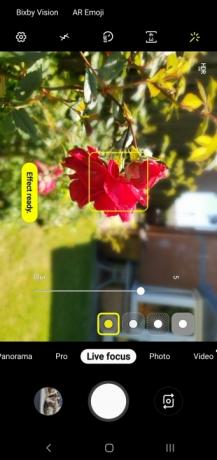
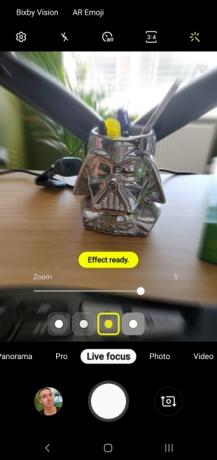
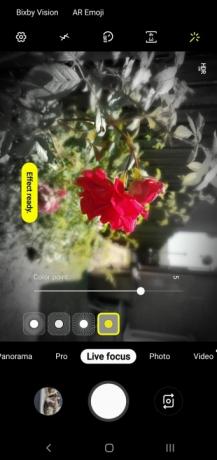
Samsung'un Portre Modu sürümüne Canlı Odak adı verilir ve nesnenizin arkasına bir bulanıklık efekti eklemenizi sağlar. bokeh efekti Profesyonel DSLR fotoğraf makinelerinin ürettiği. Özellikle insanların fotoğraflarını çekmek veya belirli konulara odaklanmak için iyidir. Konunuzu seçin ve bulanıklık düzeyini değiştirmek için aşağıdaki çubuğu sürükleyin. Fotoğrafı çektikten sonra Galeri uygulamasında fotoğrafı açıp simgesine dokunarak bulanıklaştırmayı da ayarlayabilirsiniz. Arka plan efektini değiştir altta. Tipik Samsung tarzında, yalnızca basit bir arka plan bulanıklaştırma seçeneğine sahip olmakla kalmaz, aynı zamanda Döndürmek, Yakınlaştır, veya Renk noktası Etkileri. Renk noktası seçeneği, konuyu renkli tutmanıza ve arka planı siyah beyaz tutmanıza olanak tanıdığı için favorimizdir.
Harika video nasıl çekilir?
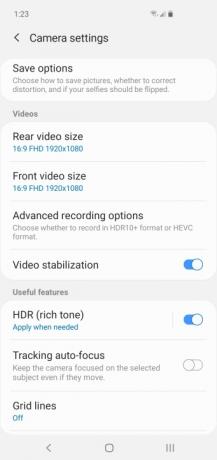
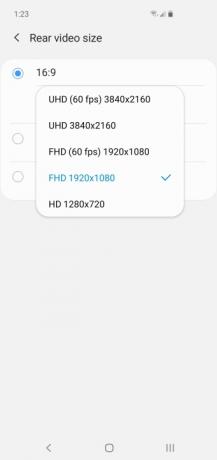
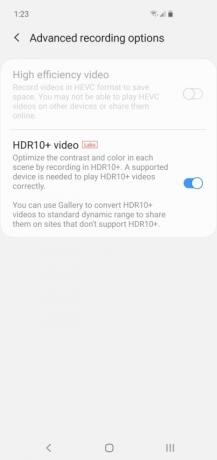
Galaxy S10 mükemmel videolar çekebilme kapasitesine sahip ancak bilinmesi gereken birçok farklı seçenek var ve bunların hepsi bir arada kullanılamıyor. Varsayılan ayarlar muhtemelen çoğu kişi için uygun olacaktır, ancak kamera ayarlarını açarsanız birçok şeyi değiştirebilirsiniz. Video boyutu varsayılan olarak 1080p'dir, ancak isterseniz saniyede 60 kare hızında 4K'ya kadar geçiş yapabilirsiniz; yalnızca bu ayarlara sahip videoların çok daha fazla depolama alanı kaplayacağını unutmayın.
Ev videolarınızı yeniden oynatıyorsanız büyük televizyon HDR10+'ı destekleyen bir şeyiniz varsa onu açmalısınız. Bu seçeneği kamera ayarlarında aşağıda bulabilirsiniz. Gelişmiş kayıt seçenekleri. HDR10+ uyumlu bir cihazınız yoksa, iyi görünmeyeceği için bunu kullanmaktan çekinmeyin.
Şunu açabilirsiniz: Süper istikrarlı el simgesine dokunarak veya ayarlara dalıp açık konuma getirerek seçeneği Video sabitleme. Varsayılan olarak açık olmalıdır ve herhangi bir yalpalamayı veya titremeyi düzelteceği için açık olmasını isteyeceksiniz. Ancak hareketli bir nesneyi izlemek istiyorsanız Otomatik odaklamayı izleme o zaman şunu not et Video sabitleme otomatik olarak kapatılacaktır.
Ayrıca, 60 fps'ye kadar atlarsanız, o zaman Otomatik odaklamayı izleme Ve Video efektleri işe yaramaz ve 60 fps'de 4K'ya atlarsanız, o zaman Video sabitleme işe yaramayacak.
Samsung da sunuyor Hiperlaps, Ağır çekimve en sevdiğimiz, Süper Ağır Çekim. Bununla iyi sonuçlar elde etmek biraz pratik gerektirir ve iyi aydınlatma şarttır, ancak çok eğlencelidir ve Süper Ağır Çekim kılavuzu sana yardım etmek için.
Özelliklere olan susuzluğunuzu gidermediyseniz ve kameranın ötesine geçmek istiyorsanız, o zaman şuraya göz atın: değiştirmeniz gereken temel ayarlar ve bizim en iyi Galaxy S10 ipuçları daha fazlası için.
Editörlerin Önerileri
- Asus'un en yeni Android telefonu Galaxy S23 Ultra için büyük bir tehdit olabilir
- İşte Samsung Galaxy Tab S9 Plus'a ilk bakışımız
- Samsung, Galaxy S10'u öldürmüş olabilir
- En iyi Samsung Galaxy S23 Plus kılıfları: Göz ardı edemeyeceğiniz 15
- Samsung Galaxy S23'te kulaklık girişi var mı?




